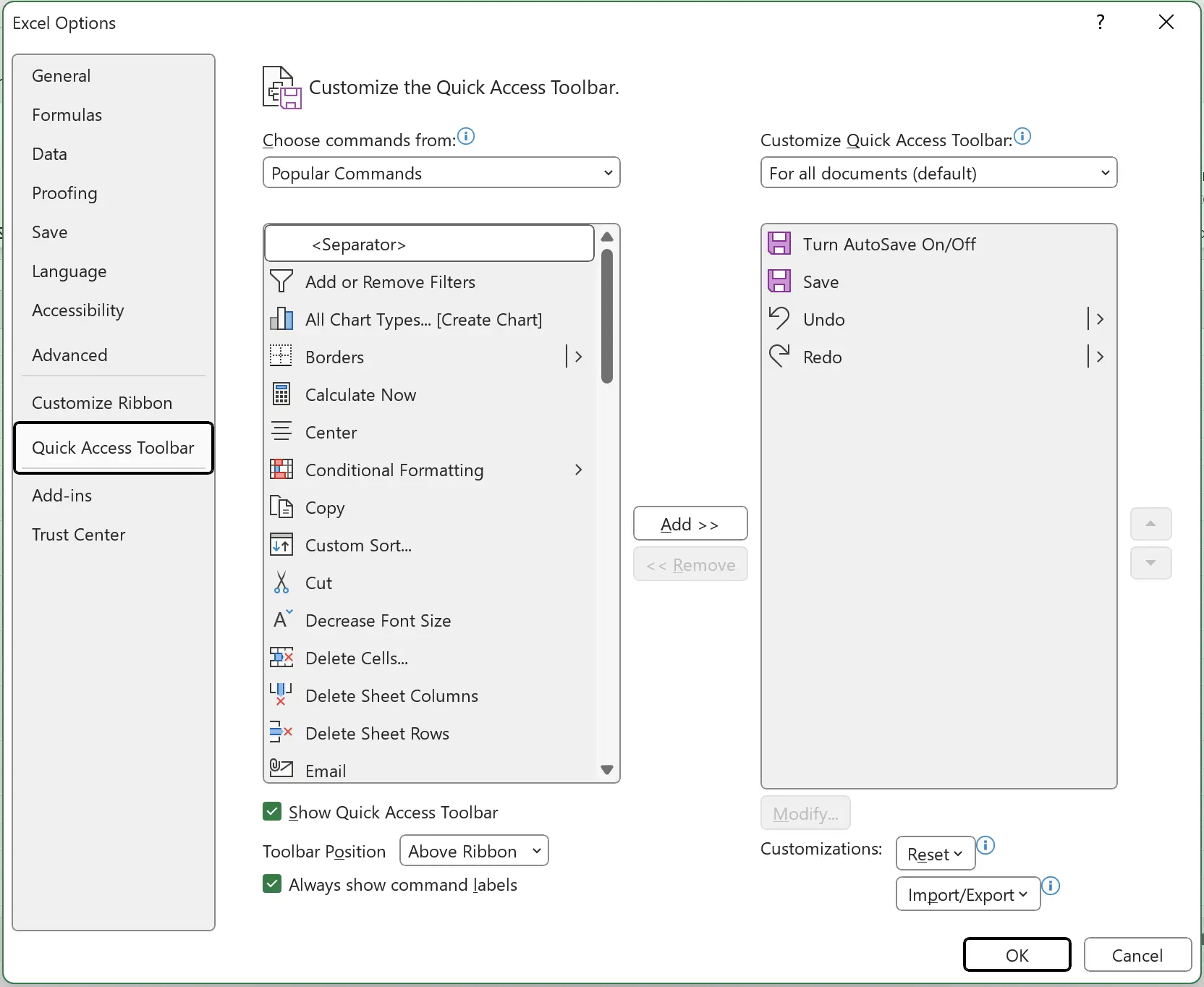1. 快速访问栏
快速访问工具栏(QAT)是 Excel 中的一个可定制工具栏,允许用户快速访问常用命令和功能。
不同的人有不用的 Excel 操作习惯,如果能把自己日常高频用到的功能放到快速访问栏,能大大提供我们的工作效率。
不同的人有不用的 Excel 操作习惯,如果能把自己日常高频用到的功能放到快速访问栏,能大大提供我们的工作效率。


2. 设置常用命令
点击顶部栏文件名字左边的图标,可以看到列出的一些常用命令,如新建、打开、邮件、打印等等,点击一下勾选中,就会出现在快速访问工具栏中。
这里还可以调整快速访问工具栏的位置:
这里还可以调整快速访问工具栏的位置:
Show Below the Ribbon,把快速访问工具栏移到 Ribbon 下方。

3. 更多的命令
如果想要选择其他更多的命令到快速访问工具栏,可以点击
More Commands

4. 选择其他更多的命令
这里是一个更详细的命令配置界面,可以选择更多的命令添加到快速访问栏。